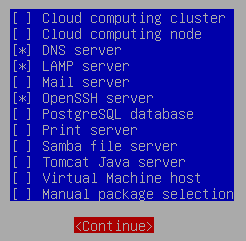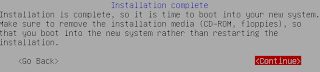Sejarah Internet - Pengertian Internet - Internet dan sejarahnya tidak terlepas dari terbentuknya sebuah jaringan komputer yang dilakukan oleh Departemen Pertahanan Amerika Serikat pada tahun 1969, melalui proyek ARPA yang disebut ARPANET (Advanced Research Project Agency Network), yaitu dengan mendomonstrasikan perpaduan antara Hardware dan Software dengan komputer berbasis UNIX, Komunikasi jarak jauh dapat dilakukan tanpa ada batasan yang tidak terhingga melalui saluran telepon.
ARPANET kemudian merancang sebuah jaringan dengan kehandalan teknologi informasi yang dapat memindahkan data dalam jumlah besar dan dalam waktu yang singkat, dan ditetapkan sebagai sebuah standar pembangunan protokol baru yang saat ini dikenal TCP/IP (Transmission Control Protocol/Internet Protocol) dan disinilah awal dari segala sejarah internet yang dikenal luas sampai saat ini.
Tujuan awal dibangunnya proyek itu adalah untuk keperluan militer. Pada saat itu Departemen Pertahanan Amerika Serikat (US Department of Defense) membuat sistem jaringan komputer yang tersebar dengan menghubungkan komputer di daerah-daerah vital untuk mengatasi masalah bila terjadi serangan nuklir dan untuk menghindari terjadinya informasi terpusat, yang apabila terjadi perang dapat mudah dihancurkan.
Pada mulanya ARPANET hanya menghubungkan 4 situs saja yaitu Stanford Research Institute, University of California, Santa Barbara, University of Utah, di mana mereka membentuk satu jaringan terpadu di tahun 1969, dan secara umum ARPANET diperkenalkan pada bulan Oktober 1972. Tidak lama kemudian proyek ini berkembang pesat di seluruh daerah, dan semua universitas di negara tersebut ingin bergabung, sehingga membuat ARPANET kesulitan untuk mengaturnya.
Oleh sebab itu ARPANET dipecah manjadi dua, yaitu "MILNET" untuk keperluan militer dan "ARPANET" baru yang lebih kecil untuk keperluan non-militer seperti, universitas-universitas. Gabungan kedua jaringan akhirnya dikenal dengan nama DARPA Internet, yang kemudian disederhanakan menjadi Internet.
Perkembangan Internet…
Teknologi Informasi dan Telekomunikasi (Information and Communication Technology/ICT) merupakan tulang punggung aplikasi Web 2.0. Perkembangan Teknologi Informasi dan Komunikasi yang fenomenal dan menjadi awal munculnya aplikasi web adalah Internet. Internet yang berawal dari riset untuk pertahanan dan keamanan serta pendidikan berkembang menjadi perangkat pendukung bisnis yang sangat berpengaruh. Dalam kaitan dengan aplikasi Web 2.0 ini, terdapat beberapa peristiwa penting dalam sejarah internet.
Berawal pada tahun 1957, melalui Advanced Research Projects Agency (ARPA), Amerika Serikat bertekad mengembangkan jaringan komunikasi terintegrasi yang saling menghubungkan komunitas sains dan keperluan militer. Hal ini dilatarbelakangi oleh terjadinya perang dingin antara Amerika Serikat dengan Uni Soviet (tahun 1957 Soviet meluncurkan sputnik).
Perkembangan besar Internet pertama adalah penemuan terpenting ARPA yaitu packet switching pada tahun 1960. Packet switching adalah pengiriman pesan yang dapat dipecah dalam paket-paket kecil yang masing-masing paketnya dapat melalui berbagai alternatif jalur jika salahsatu jalur rusak untuk mencapai tujuan yang telah ditentukan. Packet switching juga memungkinkan jaringan dapat digunakan secara bersamaan untuk melakukan banyak koneksi, berbeda dengan jalur telepon yang memerlukan jalur khusus untuk melakukan koneksi. Maka ketika ARPANET menjadi jaringan komputer nasional di Amerika Serikat pada 1969, packet switching digunakan secara menyeluruh sebagai metode komunikasinya menggantikan circuit switching yang digunakan pada sambungan telepon publik.
Perkembangan besar Internet kedua yang dicatat pada sejarah internet adalah pengembangan lapisan protokol jaringan yang terkenal karena paling banyak digunakan sekarang yaitu TCP/IP (Transmission Control Protocol/ Internet Protocol). Protokol adalah suatu kumpulan aturan untuk berhubungan antarjaringan. Protokol ini dikembangkan oleh Robert Kahn dan Vinton Cerf pada tahun 1974. Dengan protokol yang standar dan disepakati secara luas, maka jaringan lokal yang tersebar di berbagai tempat dapat saling terhubung membentuk jaringan raksasa bahkan sekarang ini menjangkau seluruh dunia. Jaringan dengan menggunakan protokol internet inilah yang sering disebut sebagai jaringan internet.
Jaringan ARPANET menjadi semakin besar sejak saat itu dan mulai dikelola oleh pihak swasta pada tahun 1984, maka semakin banyak universitas tergabung dan mulailah perusahaan komersial masuk. Protokol TCP/IP menjadi protokol umum yang disepakati sehingga dapat saling berkomunikasi pada jaringan internet ini.
Perkembangan besar Internet ketiga adalah terbangunnya aplikasi World Wide Web pada tahun 1990 oleh Tim Berners-Lee. Aplikasi World Wide Web (WWW) ini menjadi konten yang dinanti semua pengguna internet. WWW membuat semua pengguna dapat saling berbagi bermacam-macam aplikasi dan konten, serta saling mengaitkan materi-materi yang tersebar di internet. Sejak saat itu pertumbuhan pengguna internet meroket.
Selengkapnya...